Advertentie
Is Windows Update ingeschakeld op uw pc? Als u het antwoord niet weet, zou u dat moeten doen: Windows Update houdt Windows, Internet Explorer en Microsoft Office up-to-date met de nieuwste beveiligingspatches en bugfixes 3 redenen waarom u de nieuwste Windows-beveiligingspatches en -updates zou moeten gebruikenDe code waaruit het Windows-besturingssysteem bestaat, bevat gaten in de beveiliging, fouten, incompatibiliteit of verouderde software-elementen. Kortom, Windows is niet perfect, dat weten we allemaal. Beveiligingspatches en updates verhelpen de kwetsbaarheden ... Lees verder , zodat uw computer zo veilig mogelijk is. Windows Update kan echter ook problemen veroorzaken, met name door te zeuren dat u opnieuw moet opstarten wanneer u probeert uw computer te gebruiken en uw computer 's nachts automatisch opnieuw op te starten.
Hoewel Windows Update onaangenaam kan zijn, houdt het uw computer veilig en is het de moeite waard om te gebruiken. Het kan ook minder onaangenaam worden gemaakt met een paar snelle instellingen.
Ga naar Windows Update
Om het hulpprogramma van het Configuratiescherm van Windows Update te openen, drukt u op de Windows-toets op uw computer, typt u "Update" zonder aanhalingstekens en klikt u op de snelkoppeling van Windows Update die verschijnt. In Windows 8 moet je op de optie Instellingen klikken voordat je de snelkoppeling naar Windows Update ziet.
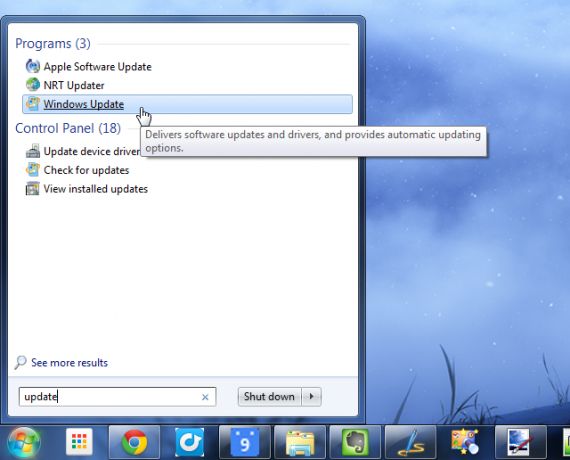
Als u hebt ingesteld dat updates niet automatisch plaatsvinden, kunt u op de link Controleren op updates in de klikken linkerdeelvenster om te controleren op nieuwe updates en klik op de knop Updates installeren om alle beschikbare updates te installeren updates.
Microsoft brengt de meeste Windows Update-patches uit op "Patch Tuesday" - de tweede dinsdag van elke maand. Hierdoor kunnen systeembeheerders updates in één keer plannen. Als er echter in het wild misbruik wordt gemaakt van een beveiligingslek, kunnen belangrijke beveiligingspatches onmiddellijk worden vrijgegeven. Patches voor Windows kunnen op elk moment van de maand verschijnen.
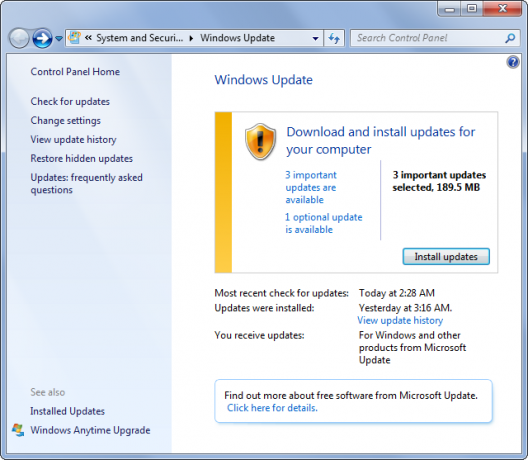
Schakel Automatische updates in
Om automatische updates in te schakelen, klikt u op de link Instellingen wijzigen in het linkerdeelvenster van het Windows Update-venster. Kies een van de volgende opties:
- Installeer updates automatisch: Windows controleert automatisch op updates, downloadt en installeert deze op het door u gekozen tijdstip. U krijgt uw pc automatisch geüpdatet zonder dat u uw aandacht nodig heeft, maar Windows zal u lastigvallen om uw computer opnieuw op te starten nadat de updates zijn geïnstalleerd. Als u uw computer 's nachts wilt laten werken, kan het zijn dat deze automatisch opnieuw is opgestart terwijl u weg was.
- Download updates, maar laat me kiezen wanneer ik ze wil installeren: Windows controleert op nieuwe updates en downloadt ze op de achtergrond, met een melding in het systeemvak wanneer er nieuwe updates worden gevonden. Wanneer u klaar bent om te updaten, kunt u op het systeemvakpictogram klikken, de updates installeren en uw computer opnieuw opstarten. Windows installeert pas updates als u dat zegt, dus u kunt deze optie selecteren en ervoor kiezen om de updates alleen te installeren als u bereid bent om opnieuw op te starten.
- Controleer op updates, maar laat me kiezen of ik ze wil downloaden en installeren: Windows controleert alleen op updates en geeft een melding weer in uw systeemvak. Dit kan handig zijn als u bandbreedte wilt besparen en alleen updates wilt downloaden wanneer u een specifieke verbinding heeft - dit kan bijvoorbeeld voorkomen dat Windows automatisch updates downloadt op een tethered internetverbinding 3 waterdichte manieren om uw eigen draagbare Wi-Fi-hotspot te creëren voor tethering in Noord-AmerikaWilt u meerdere draadloze gadgets onderweg internettoegang geven? Ben je het beu om opgelicht te worden door draadloze hotspot-tethering? Er zijn verschillende technologieën die u kunnen helpen - de twee meest ... Lees verder en het verbruiken van uw mobiele data.
- Controleer nooit op updates: Windows controleert niet automatisch op updates, waardoor u handmatig moet controleren op updates of Windows helemaal niet moet updaten. U mag deze optie niet gebruiken, omdat u belangrijke beveiligingsupdates misloopt.
Vanaf hier kunt u ook kiezen of u aanbevolen updates wilt ontvangen (updates die niet zo belangrijk zijn voor de beveiliging), update andere Microsoft-producten naast Windows zelf, of bekijk meldingen over nieuwe Microsoft-software, zoals Bing Bureaublad.
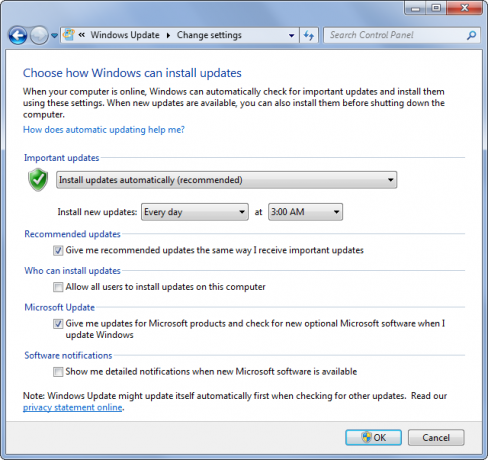
Voorkom dat Windows Update u irriteert en uw computer opnieuw opstart
In Windows 7 en eerdere versies van Windows begint Windows je te zeuren na het installeren van de meeste updates. Het zal verschijnen en u laten weten dat het uw computer binnen vijftien minuten herstart, tenzij u het afsluiten uitstelt. Nog onaangenamer is dat u de uitschakeling slechts vier uur per keer kunt uitstellen. Als u uw computer de hele dag moet gebruiken zonder opnieuw op te starten, moet u op de knop Uitstellen blijven klikken. Als u bij uw computer weggaat of hem 's nachts laat draaien, kan Windows uw computer automatisch opnieuw opstarten, waardoor hij stopt met wat hij deed.
Om dit op te lossen, kunt u de waarde van de registersleutel NoAutoRebootWithLoggedOnUsers wijzigen, waardoor Windows niet opnieuw moet opstarten als een gebruiker is aangemeld. We hebben dit behandeld toen we ernaar keken voorbeelden van nuttige register-hacks Wat is het Windows-register en hoe bewerk ik het?Als u het Windows-register moet bewerken, is het aanbrengen van een paar snelle wijzigingen eenvoudig. Laten we leren hoe we met het register kunnen werken. Lees verder . Je kunt Windows ook gewoon instellen op 'Updates downloaden, maar laat me kiezen wanneer ik ze wil installeren' en alleen updates installeren als je klaar bent om opnieuw op te starten.
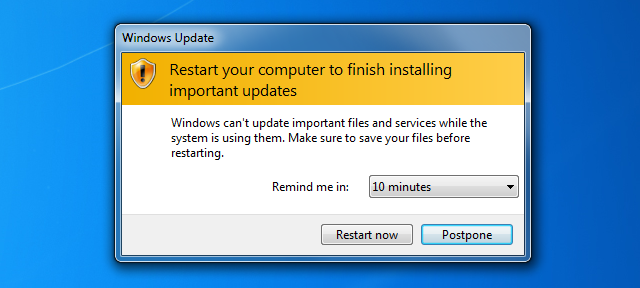
Windows 8 verbetert de dingen door u een respijtperiode van drie dagen te geven om uw computer opnieuw op te starten het geeft deze informatie niet langer weer op het bureaublad Wat ontbreekt er in Windows 8?In Windows 8 zijn veel functies verwijderd die in de loop der jaren essentieel zijn geweest voor Windows, waaronder de Start-knop, het Start-menu en Windows Aero. We hebben de neiging om ons te concentreren op de nieuwe functies ... Lees verder . Nadat je updates hebt geïnstalleerd, zie je een melding op je welkomstscherm waarin je wordt gevraagd opnieuw op te starten. Als u een melding in Windows 7-stijl op uw Windows 8-bureaublad wilt zien, kunt u de gratis installeren Windows Update Notifier nut. Als u binnen drie dagen na het installeren van updates niet opnieuw opstart, beginnen de zeurende en automatische herstarts.
U kunt ook dezelfde registersleutel wijzigen of Windows 8 instellen om alleen updates te installeren wanneer u ervoor kiest om dit te omzeilen, alleen op Windows 7.
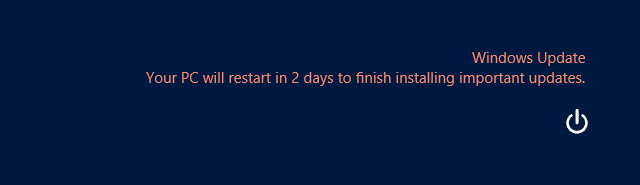
Bepaal wat er wordt bijgewerkt
Als u handmatig bijwerkt, kunt u op de tekst 'Er zijn updates beschikbaar' in het Windows Update-venster klikken om te zien welke updates worden toegepast. Klik op elke update om desgewenst meer informatie te bekijken. Schakel een update uit en deze wordt niet geïnstalleerd. Om Windows een update in de toekomst te laten negeren, klikt u met de rechtermuisknop op die specifieke update en selecteert u Update verbergen.
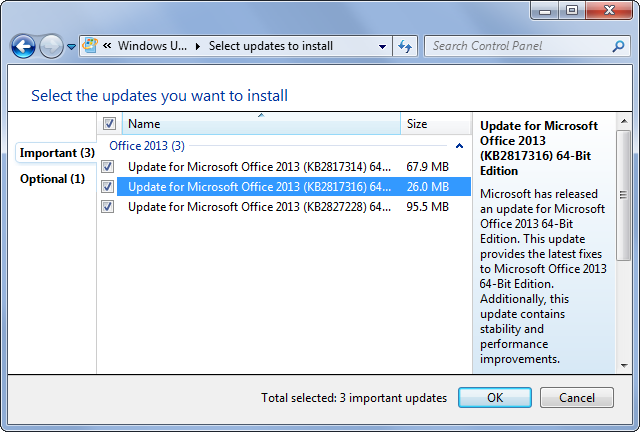
Los problemen met Windows Update op
In de meeste situaties heeft Windows Update geen probleemoplossing nodig. Als je problemen ondervindt, zorg er dan voor dat je computer goed is verbonden met het internet en er een paar heeft vrije schijfruimte 6 manieren om ruimte vrij te maken op uw Windows-computerRommel kan een grote domper zijn op de productiviteit. Na verloop van tijd gaan bestanden verloren, worden programma's ongebruikt en plotseling zit je eens zo ruime harde schijf vol met nutteloze dingen en moet je hem opruimen ... Lees verder . Als je een vreemd probleem tegenkomt en Windows weigert updates te installeren Waarom worden mijn Windows 7-updates niet geïnstalleerd?Windows Update is een van de belangrijkste elementen van het besturingssysteem van Microsoft om uw computer up-to-date te houden. Zonder dit zou uw computer vrijelijk malware kunnen verzamelen, zouden niet-gepatchte beveiligingsgaten worden misbruikt ... Lees verder wilt u misschien uw computer opnieuw opstarten en het opnieuw proberen.
In sommige zeldzame gevallen kan Windows een update installeren die een ongebruikelijk, zeldzaam probleem veroorzaakt met de software of hardware van uw computer. U kunt het probleem onderzoeken en ontdekken dat een Windows-update de schuldige is.
Als u dit opmerkt, kunt u updates verwijderen via het Configuratiescherm van Windows. Open de standaardinstallatie of wijzig een programmavenster met al uw geïnstalleerde applicaties. Klik in de zijbalk op Geïnstalleerde updates weergeven. Zoek de update die u nodig hebt om deze te verwijderen en te verwijderen, net als elk ander programma.
Vervolgens kunt u Windows Update opnieuw openen, controleren op updates en de update verbergen om te voorkomen dat Windows deze in de toekomst installeert.
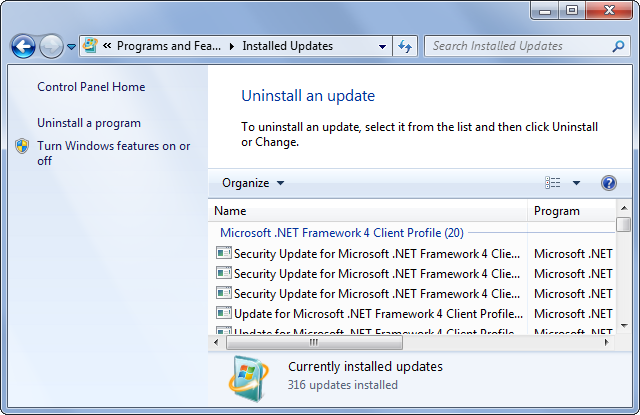
Als u een Windows-gebruiker bent, moet u Windows waarschijnlijk automatisch laten installeren of op zijn minst automatisch updates downloaden. De optie "updates automatisch downloaden" geeft u een goede combinatie van automatisering en handleiding controle, automatisch updates downloaden en u laten kiezen wanneer u opnieuw wilt opstarten werkwijze.
Wat je ook doet, schakel Windows Update niet volledig uit - het is belangrijk om de nieuwste updates te hebben om online veilig te blijven.
Heeft u nog andere tips voor Windows Update? Misten we iets dat iedereen zou moeten weten? Laat hieronder een reactie achter!
Afbeelding tegoed: comedy_nose op Flickr
Chris Hoffman is een techblogger en een allround technologieverslaafde die in Eugene, Oregon woont.


